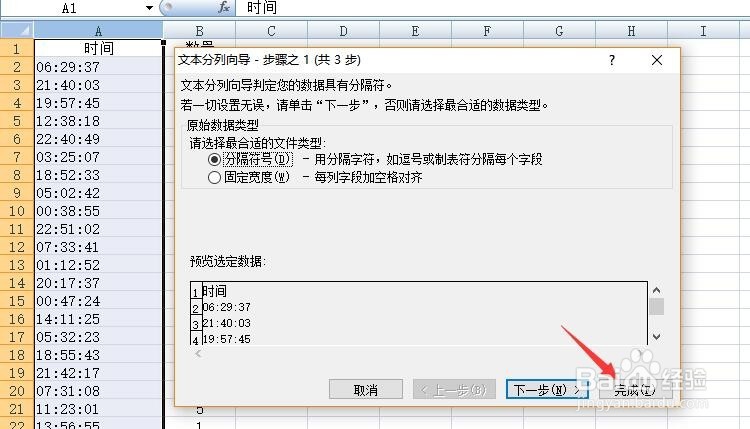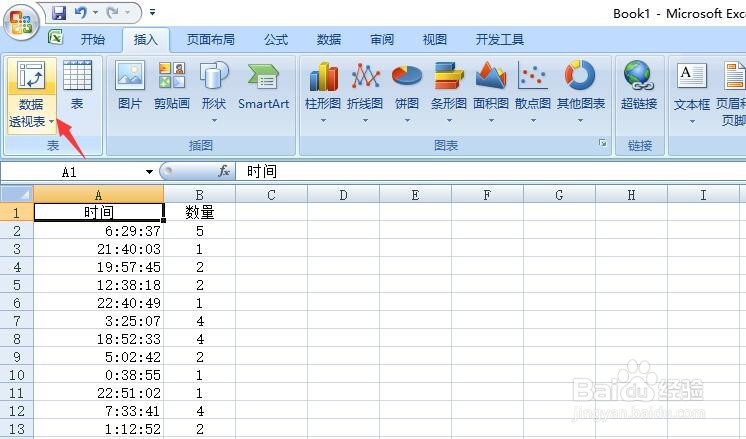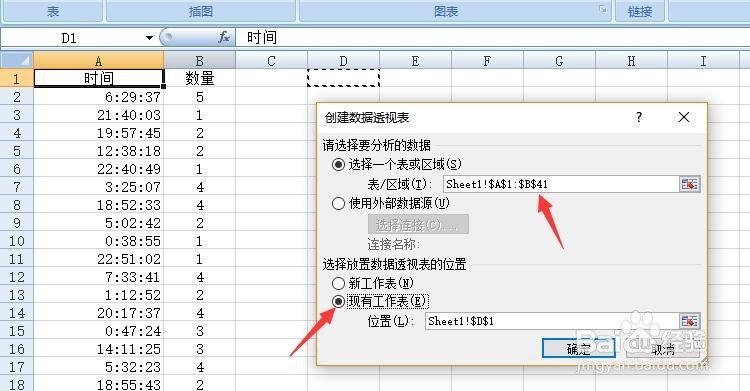1、首先,观察一下现有的数据,看时间是否是Excel认可的时间格式,如果是默认左对齐,那么很可能是文本飙空蒈开格式,当然通过设置单元格格式为”常规“,看时间是否变成了小数,如果变成了小数,就是时间格式,而如果没有发生变化,则是文本格式,如下图所示,这就是文本格式的时间,需要先进行处理:
2、选择时间所在的列,点击”数据“选项卡中的”分列“,如下图所示:
3、在弹出的新对话框中,直接点击”完成“即可(也可以一步步设置,不过系统默认就是第三步中设置为”常规“,因此完全可以直接点击完成),如下图所示:
4、经过分列之后,时间由右对齐变成了瘾廛装钒左对齐,也就是系统认可的时间格式了,这样才能够正常进行下面的操作。选择数据区域中的任意一个单元(系统会自动将相邻区域选中,如果仅对部分区域数据愉桴狁焕进行透视,则务必选择这部分区域),点击”插入“,“数据透视表”,如下图所示:
5、确认下数据区域选择是否正确,然后点选数据透视表放置于本工作表中,选择一个单元格用于放置数据透视表,如下图所示:
6、然后在右侧新出的界面中,将时间拖动到“行标签”中,将数量拖动到“数值”中,如下图所示:
7、此时,选择数据透视表已经出现的行标签下的任意一个单元格,点击“选项”中的“将所选内容分组”,如下图所示:
8、在弹出的“分组”对话框中,取消选择默认的“月”,选择“小时”,其中的起始时间和结束时间系统会自动填充,也可以根据需要自行设置,如下图所示:
9、至此,就利用数据透视表轻松求得了各个小时段中数据的和,结果如下图所示: